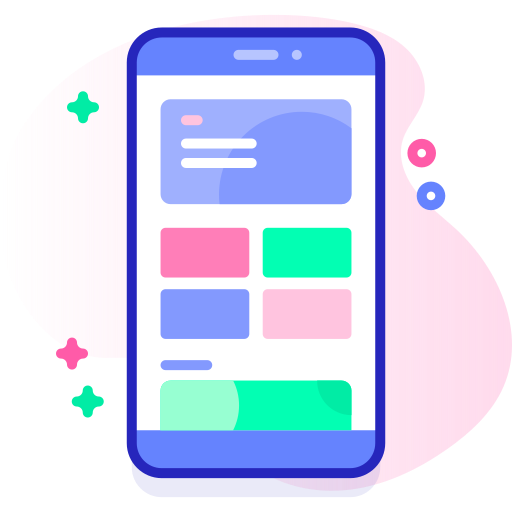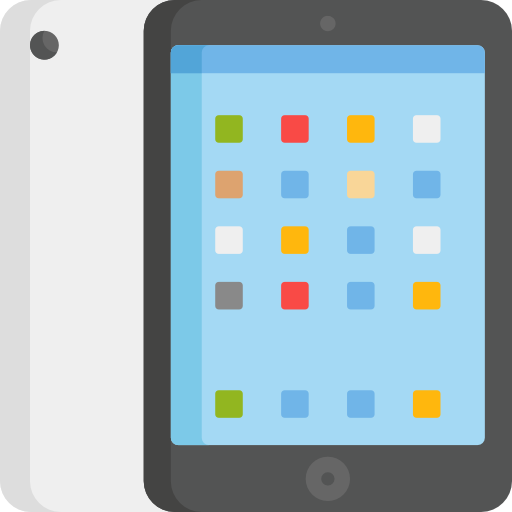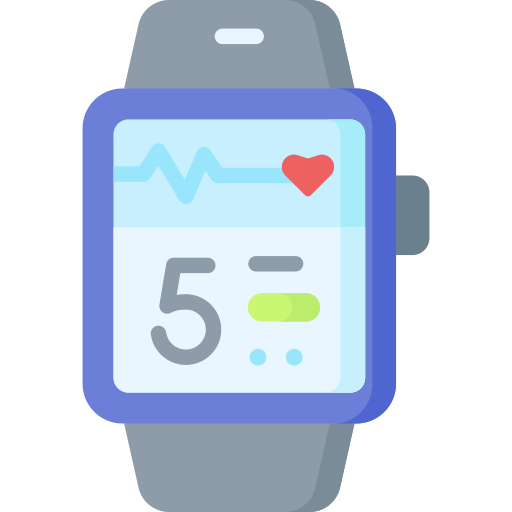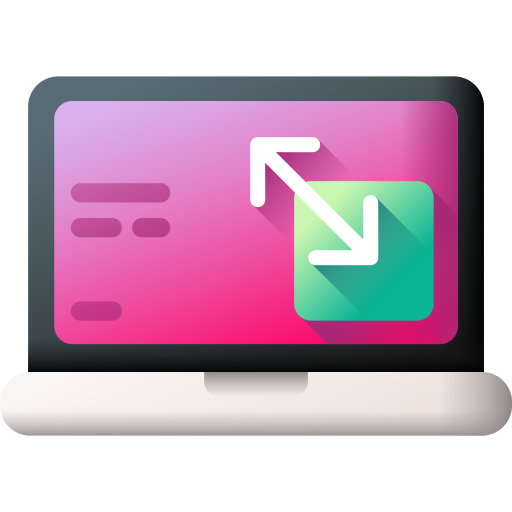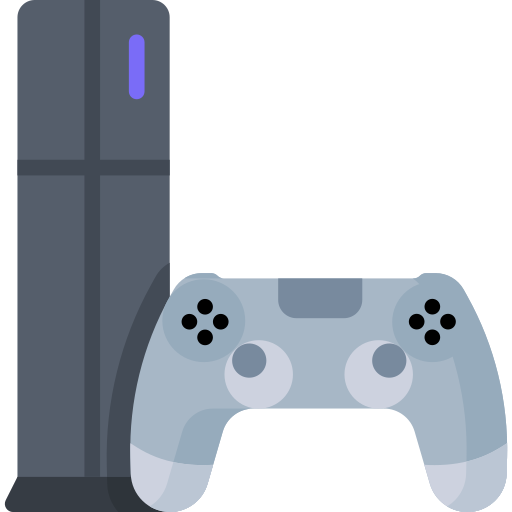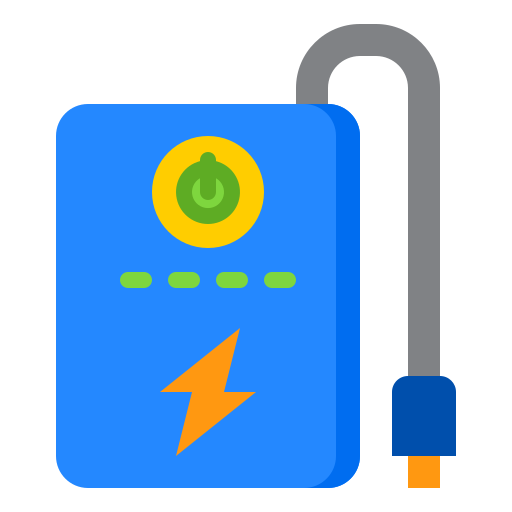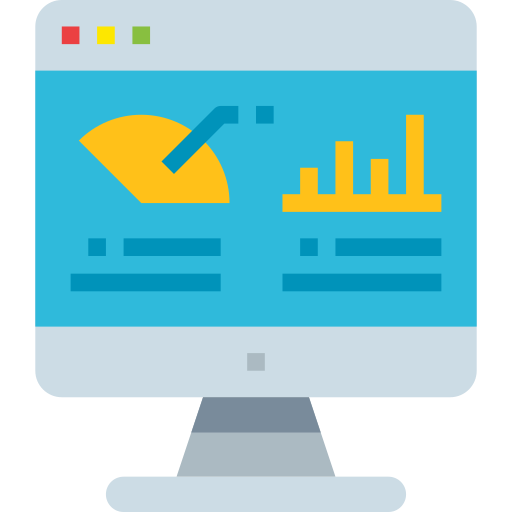فرض کنید یک فایل پیدیاف ۳۰۰ صفحهای دریافت کردهاید؛ اما فقط به ۱۰ صفحه از آن نیاز دارید، در این زمان باید چه کنید؟ از حسن اتفاق امکان حذف صفحات از یک فایل PDF وجود دارد. روشهای فراوانی برای حذف صفحات فایل PDF وجود دارد که در این مطلب از فایل گپ بهترین روشهای حذف صفحات PDF در ویندوز، مکبوک، آیفون و اندروید را پوشش خواهیم داد.
حذف صفحات PDF با گوگل کروم
برای حذف صفحات PDF قبل از استفاده از ابزارهای آنلاین، میتوانید از یک مرورگر مانند گوگل کروم یاری بخواهید. برای انجام این کار بر اساس مراحل زیر پیش بروید:
مرورگر کروم را در کامپیوتر باز کنید. از قسمت تنظیمات به صفحهی Downloads بروید یا دکمههای میانبر Ctrl+J را بفشارید.
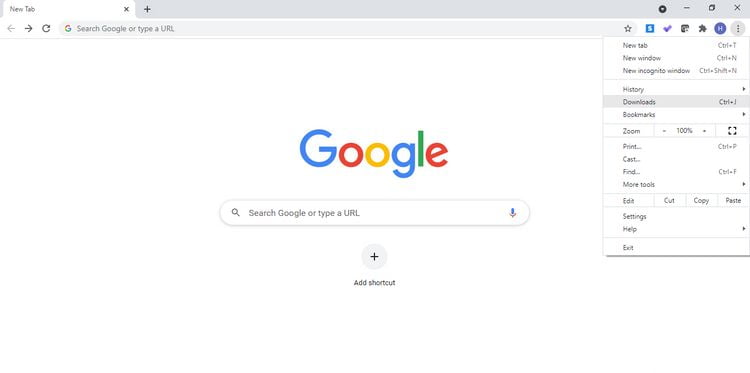
فایل PDF موردنظر را از فایل اکسپلورر انتخاب کنید و آن را روی تب Downloads در کروم بکشید و رها کنید (Drag & Drop).
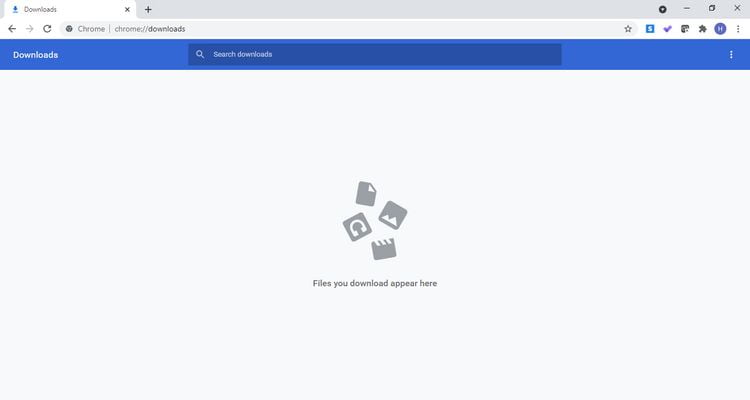
فایل PDF باز خواهد شد. روی آیکون print کلیک و صفحات مد نظر را انتخاب کنید.

روی save کلیک و محل ذخیره فایل جدید را انتخاب کنید. اگر به فایل PDF اصلی نیاز ندارید، میتوانید فایل جدید را جایگزین آن کنید. اگر میخواهید فایل اصلی دستنخورده باقی بماند، حتماً نام جدیدی برای آن انتخاب کنید.
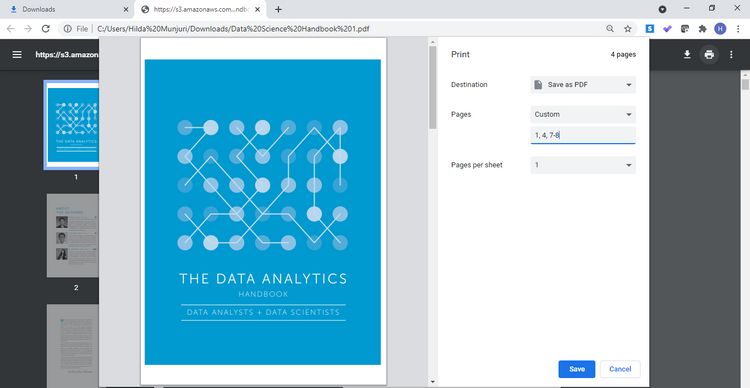
برای بار دیگر فایل جدید را بررسی کنید تا صفحهای جا نیفتاده باشد.
حذف صفحات PDF در مایکروسافت ورد
اگر از مایکروسافت ورد 2013 یا نسخههای جدیدتر آن استفاده میکنید، میتوانید به مدد آن صفحات PDF را حذف کنید. برای انجام این کار بر اساس مراحل زیر پیش بروید:
- مایکروسافت ورد را باز کنید و از تب Files، روی Open و بعد Browse کلیک کنید. به محلی که فایل PDF در آن ذخیره شده است بروید. توجه داشته باشید که برای دیدن فایلهای PDF باید در بخش فرمت فایل، All Files را انتخاب کرده باشید.
- بعد از انتخاب فایل، یک پنجره پاپآپ ظاهر میشود و به شما اطلاع میدهد که با انجام این کار فرمت فایل از PDF به ورد تغییر خواهد کرد. برای تأیید روی OK کلیک کنید.
- حالا که تمام صفحات به ورد تبدیل شدهاند، میتوانید بهراحتی صفحاتی که نمیخواهید، حذف کنید. تمام صفحات مد نظر را انتخاب کنید و بعد دکمه Delete کیبورد را بفشارید.
- بعد از این که حذف صفحات به پایان رسید، از تب Files روی Open و بعد Save As کلیک کنید. برای اینکه فایل مد نظر به صورت PDF ذخیره شود، فرمت PDF را انتخاب و روی Save کلیک کنید. با انجام این کار فایل ویرایششده به صورت PDF ذخیره خواهد شد.
حذف صفحات PDF بهصورت آنلاین
ابزارهای آنلاین فراوانی برای ویرایش فایلهای PDF وجود دارند. وبسایت sejda و pdf2go از ابزارهای خوب ویرایش PDF هستند که میتوانید از آنها یاری بخواهید.
حذف صفحات PDF در وبسایت sejda
یکی از بهترین وبسایتهای ویرایش PDF، وبسایت sejda است که برای انجام این کار بیش از ۳۰ ابزار مختلف در اختیار کاربران قرار داده است. برای حذف صفحات PDF به کمک sejda بر اساس مراحل زیر پیش بروید:
- ابتدا فایل PDF مد نظر را در وبسایت sejda بارگزاری کنید.
- صفحاتی که میخواهید حذف شوند، انتخاب و روی Delete کلیک کنید.
- تغییرات را ذخیره و بعد فایل PDF ویرایششده را دانلود کنید.
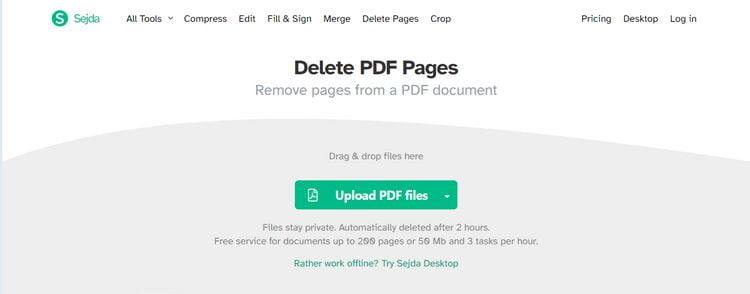
حذف صفحات PDF در وبسایت pdf2go
- ابتدا فایل PDF مد نظر را در وبسایت pdf2go بارگزاری کنید.
- صفحات مد نظر را حذف یا جابهجا کنید. برای پاک کردن صفحات از آیکون سطل زباله استفاده کنید.
- بعد از ویرایش، تغییرات را ثبت و فایل جدید را دانلود کنید.
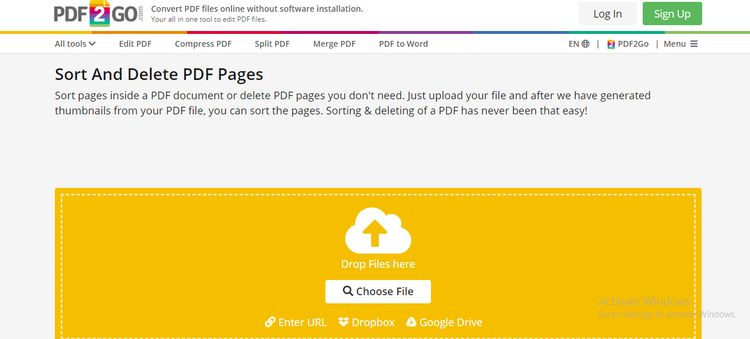
حذف صفحات PDF در macOS
اگر مکبوک دارید و میخواهید یک فایل PDF را ویرایش کنید، میتوانید از برنامهی Preview یاری بخواهید. برای انجام این کار مراحل زیر را انجام بدهید:
- فایل PDF موردنظر را در Preview باز کنید.
- از نوار ابزار روی Edit کلیک کنید.
- صفحاتی که میخواهید حذف شوند، انتخاب و بعد روی Delete کلیک کنید.
حذف صفحات PDF در آیفون
یکی از بهترین اپهای ویرایش PDF در آیفون و آیپد، PDFelement است. برای استفاده از این اپ، بعد از دانلود PDFelement از اپ استور بر اساس مراحل زیر پیش بروید.
- فایل PDF را از فضای ذخیرهسازی ابری خود به اپ وارد کنید. همچنین میتوانید از wifi transfer برای وارد کردن PDF به لیست محلی استفاده کنید.
- فایل را باز کنید و با ضربه زدن روی آیکون سمت راست صفحه، وارد حالت Page شوید.
- روی آیکون Edit ضربه بزنید و صفحاتی که میخواهید حذف شوند، انتخاب و بعد دکمه Delete را لمس کنید.
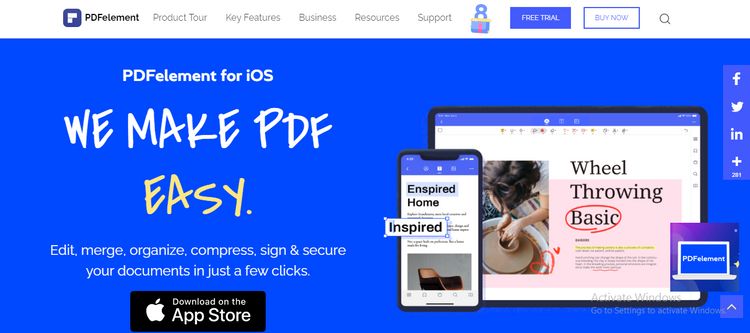
حذف صفحات PDF در اندروید
رویه حذف صفحات از PDF در اندروید مانند آیفون است. برای انجام این کار به یک ویرایشگر PDF نیاز دارید. بعد از دانلود PDFelement از گوگل پلی بر اساس مراحل زیر پیش بروید:
- برنامه PDFelement را اجرا و بعد فایل PDF مد نظر را باز کنید.
- در سمت راست صفحه روی آیکون سهنقطه کلیک کنید و در پنجره پاپآپی که ظاهر میشود، Page را انتخاب کنید.
- صفحاتی که میخواهید حذف شوند، انتخاب کنید و بعد دکمه Delete را که در سمت راست صفحه قرار دارد، لمس کنید. برای تأیید روی Yes کلیک کنید.
***
PDF راه خیلی خوبی برای ارائه و تبادل اسناد بین دو سختافزار، نرمافزار یا سیستم عامل است. فایلهای PDF عمدتاً برای مشاهده ساخته میشوند؛ براین اساس برای حفظ اطلاعات، معمولاً قابلیت ویرایش از آنها گرفته میشود. به وسیله روشهایی که در بالا بیان شد، میتوانید در فایلهای PDF تغییرات لازم را اعمال کنید.
 فایل گپ | دریچه ای به دنیای تکنولوژی
فایل گپ | دریچه ای به دنیای تکنولوژی